Reeksen beheren
Beheer uw reeksen in de verkoopversnelling door details te bekijken en ze te klonen, te bewerken, te verwijderen en er tags op toe te passen.
Licentie- en rolvereisten
| Vereistetype | U moet over het volgende beschikken |
|---|---|
| Licentie | Dynamics 365 Sales Enterprise, Dynamics 365 Sales Premium of Microsoft Relationship Sales Meer informatie: Dynamics 365 Sales-prijzen |
| Beveiligingsrollen | Verkoper Meer informatie: Vooraf gedefinieerde beveiligingsrollen voor Verkoop |
Details van de reeksen en bijbehorende records weergeven
Log in op uw verkoop-app en ga in de linkerbenedenhoek van de pagina naar Wijzigingsgebied>Persoonlijke instellingen.
Selecteer Reeksen onder Verkoopversneller.
Op de pagina Reeksen selecteert en opent u de reeks waarvoor u details zoals activiteiten en toegewezen records wilt bekijken.
Fooi
U kunt ook de muisaanwijzer op een reeks plaatsen en vervolgens Meer opties>Reeks weergeven selecteren.
De reeks wordt geopend en op het tabblad Ontwerper kunt u de activiteiten bekijken die voor de reeks zijn gedefinieerd.
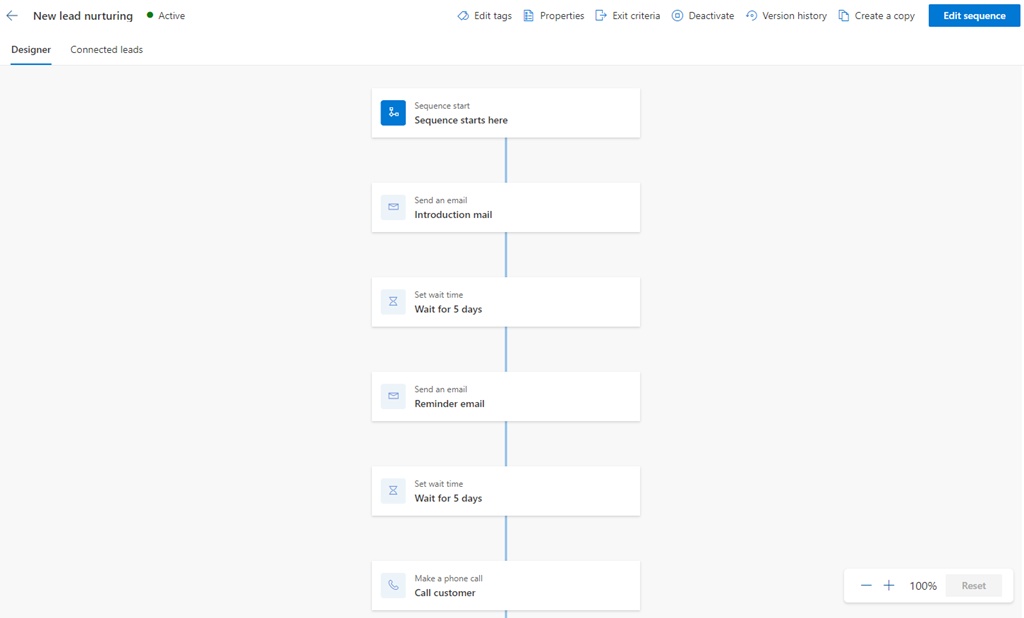
Als u de lijst met gekoppelde records wilt bekijken, selecteert u het tabblad Gekoppelde records. In dit voorbeeld selecteren we een reeks met het recordtype Potentiële klant. U kunt via deze weergave ook records verwijderen en verbinden met de reeks. Meer informatie: Een reeks verbinden met records
- In de sectie Verbonden segmenten worden de segmenten weergegeven die aan de reeks zijn gekoppeld.
- In de sectie Gekoppelde records wordt de lijst met records weergegeven die zijn gekoppeld aan de reeks met de volgende informatie in kolommen:
- Voortgang: toont het aantal stappen dat in de record zijn voltooid.
- Huidige stap: toont de stap die moet worden voltooid.
- Verstreken dagen: toont het aantal dagen sinds de record naar de huidige stap is verplaatst.
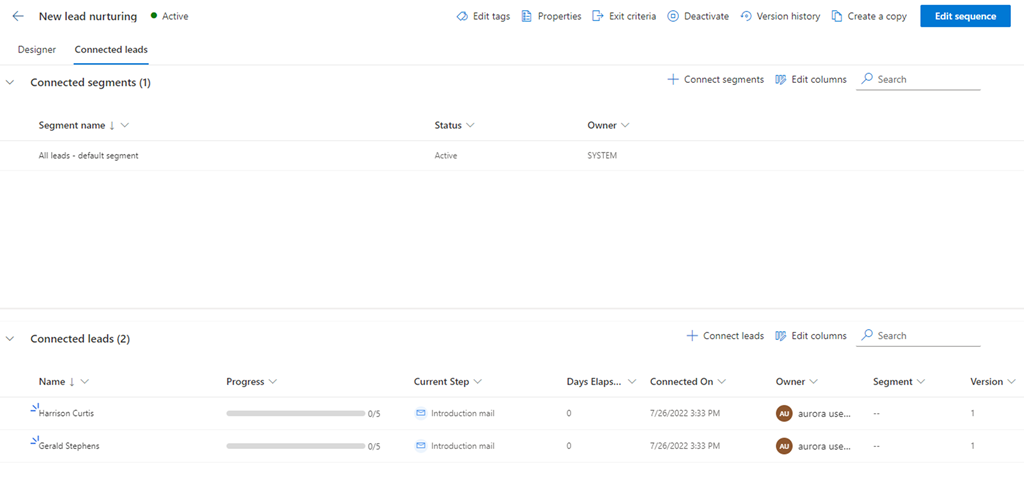
Als u de eigenschappen van de reeks wilt bekijken, zoals naam, beschrijving, recordtype en eigenaar, selecteert u Eigenschappen. Als de reeks in actieve staat is, kunt u de informatie alleen bekijken. Om de naam of beschrijving bij te werken, moet u de reeks deactiveren. U kunt recordtype of informatie over de eigenaar niet op elk moment bewerken.

Het deelvenster Eigenschappen wordt geopend.
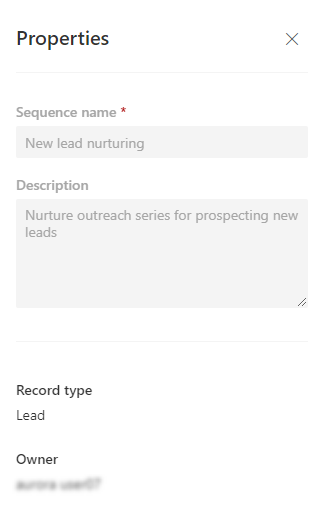
Meer informatie: Details van een reeks en de bijbehorende records weergeven.
Een reeks klonen en bewerken
Een reeks klonen maakt het makkelijker om stappen te bewerken en de wijzigingen op te slaan om een nieuwe reeks te maken. Ook wordt bij het klonen van een reeks een volledige kopie gemaakt van de gegevens van de reeks die u op dat moment kloont, inclusief alle stappen en configuraties. Nadat u heeft bewerkt, kunt u de gekloonde reeks opslaan, activeren en toepassen op records.
Log in op uw verkoop-app en ga in de linkerbenedenhoek van de pagina naar Wijzigingsgebied>Persoonlijke instellingen.
Selecteer Reeksen onder Verkoopversneller.
Open de reekst die u wilt klonen en selecteer vervolgens Een kopie maken.
Fooi
U kunt ook de muisaanwijzer op een reeks plaatsen en vervolgens Meer opties>Een kopie maken selecteren.
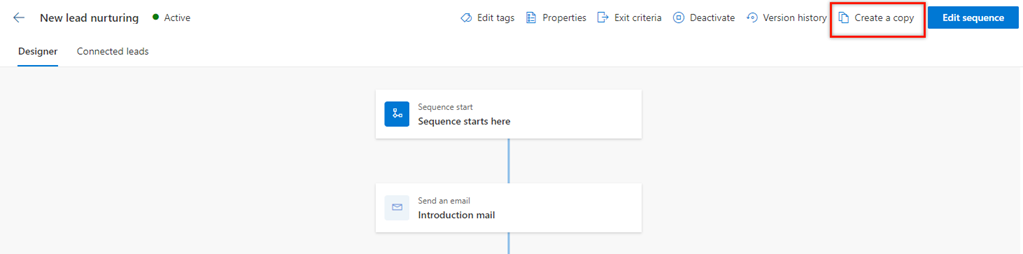
Voer in het dialoogvenster Een kopie maken een naam voor de reeks en een beschrijving in.
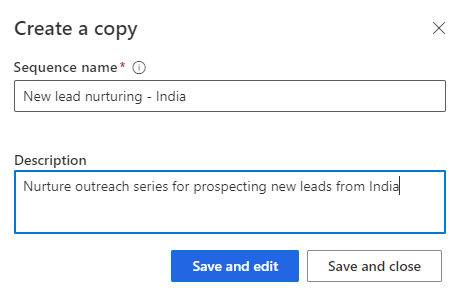
Selecteer een van de volgende opties:
- Opslaan en bewerken: selecteer deze knop om de reekseditor te openen en eventueel stappen toe te voegen. Ga voor informatie naar de volgende sectie.
- Opslaan en sluiten: selecteer deze knop om de reeks op te slaan en te maken.
Open de reeks die u wilt bewerken.
Notitie
Als de reeks de status Actief heeft, heeft u een van de volgende opties:
- Deactiveer de reeks of maak een kopie.
- Selecteer Reeks bewerken.
Voer een van de volgende stappen uit:
- Voer stap 4 uit van Reeksen maken en koppelen voor uzelf om een activiteit toe te voegen.
- Selecteer de activiteit om een activiteit te bewerken. In het rechterdeelvenster maakt u de bewerkingen en vervolgens selecteert u Opslaan.
(Optioneel) Selecteer Activeren als u wilt dat de volgore beschikbaar is om verbinding te maken met records.
Selecteer Opslaan en verlaat dan de reeksontwerper.
Meer informatie: Een reeks klonen en bewerken
Een reeks verwijderen
Log in op uw verkoop-app en ga in de linkerbenedenhoek van de pagina naar Wijzigingsgebied>Persoonlijke instellingen.
Selecteer Reeksen onder Verkoopversneller.
Houd op de pagina Reeksen de muis op de reeks die u wilt verwijderen en selecteer vervolgens Meer opties>Verwijderen.
Selecteer in het bevestigingsbericht dat wordt weergegeven de optie Permanent verwijderen.
Notitie
Als u een reeks verwijdert die een actieve status heeft, wordt een bevestigingsbericht weergegeven waarin staat dat de reeks wordt gedeactiveerd en verwijderd. Selecteer Deactiveren en verwijderen.
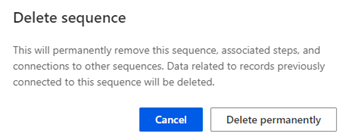
Tags toepassen op en verwijderen uit uw reeksen
Met tags kunt u snel reeksen uit een lijst filteren en identificeren aan de hand van categorieën die u definieert. Ga naar Tags voor reeksen beheren voor informatie over tags.
Tags toepassen op een reeks
Met de rol Verkoper kunt u geen tags maken, bewerken of verwijderen. Als uw verkoopmanager of beheerder echter tags heeft gemaakt, kunt u deze op reeksen toepassen.
Log in op uw verkoop-app en ga in de linkerbenedenhoek van de pagina naar Wijzigingsgebied>Persoonlijke instellingen.
Selecteer Reeksen onder Verkoopversneller.
Selecteer de reeks waarvoor u tags wilt toepassen en selecteer vervolgens Tags bewerken.
Notitie
U kunt ook de optie Tags bewerken selecteren door de reeks te openen.
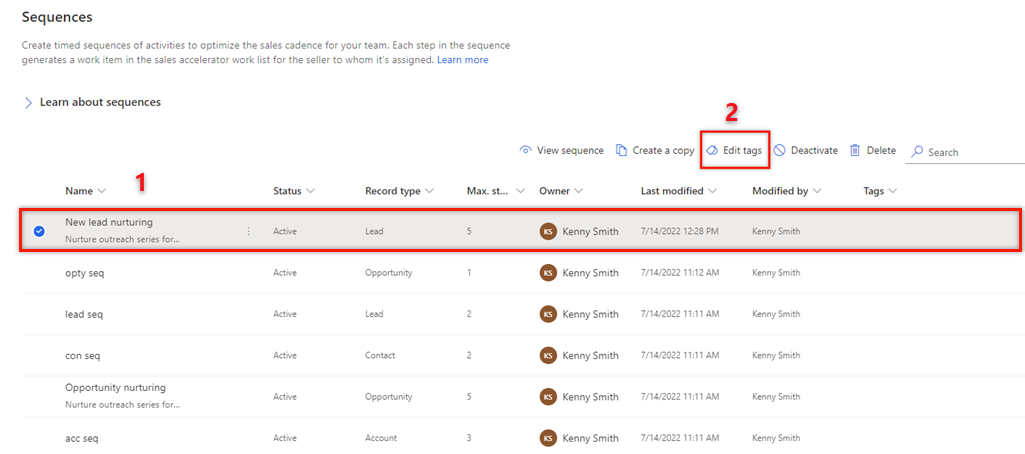
Selecteer in het deelvenster Tags voor reeksen bewerken de optie Tags aan reeks toevoegen.
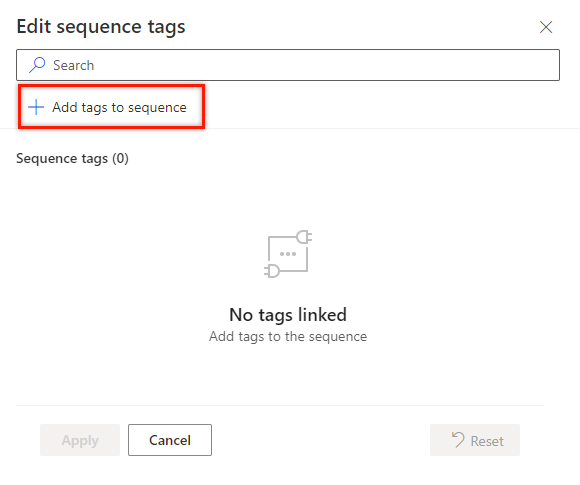
Selecteer de tags die u wilt toepassen op de reeks.
De tags die u heeft geselecteerd zijn blauw gemarkeerd en ze worden ook weergegeven in de sectie Geselecteerde tags met het hele hiërarchiepad.
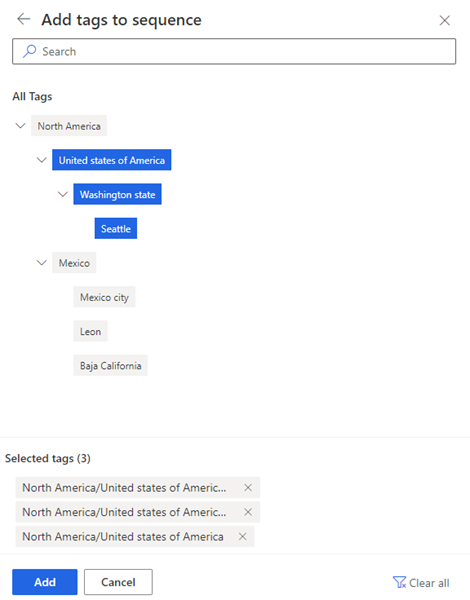
Selecteer Toevoegen.
De tags, inclusief het bijbehorende hiërarchiepad, worden in de reeks weergegeven. Plaats de muisaanwijzer op een tag om het volledige pad te bekijken.
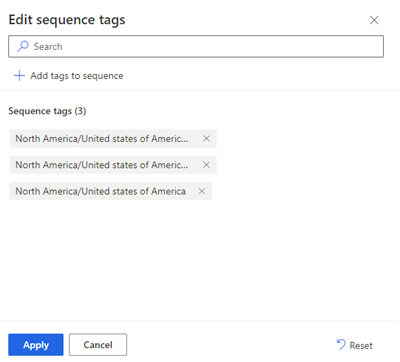
Selecteer Toepassen.
Tags uit een reeks verwijderen
Ga in uw verkoop/app naar het Wijzigingsgebied in de linkerbenedenhoek van de pagina en selecteer Instellingen voor Sales Insights.
Selecteer Volgorde onder Verkoopversneller.
Selecteer de reeks waarvan u tags wilt verwijderen en selecteer vervolgens Tags bewerken.
Selecteer in de sectie Reekstags de X naast de tag en selecteer vervolgens Toepassen.
De tag wordt uit de reeks verwijderd.
Kunt u de opties in uw app niet vinden?
Er zijn drie mogelijkheden:
- U beschikt niet over de benodigde licentie of rol.
- Uw beheerder heeft de functie niet ingeschakeld.
- Uw organisatie gebruikt een aangepaste app. Neem contact op met uw beheerder voor exacte stappen. De stappen die in dit artikel worden beschreven, zijn specifiek voor de kant-en-klare Verkoophub- en Sales Professional-app.
Zie ook
Wat is de verkoopversneller?
Reeksen maken en koppelen voor uzelf
Tags toepassen op en verwijderen uit uw reeksen